De-a lungul anilor, WhatsApp a evoluat într-o aplicație de mesagerie care face mult mai mult decât mesagerie. Cu toate că mesajele rămân în centrul aplicației WhatsApp, aplicația în sine a devenit un instrument multifuncțional care permite utilizatorilor să facă apeluri video și audio, să trimită și să primească plăți și chiar să se ocupe de comunicarea relațiilor cu clienții, printre altele. Ceea ce îmi place cel mai mult în ceea ce privește WhatsApp este că, deși îmbină atât de multe caracteristici, la suprafață, acesta rămâne încă unul dintre cele mai simple și mai accesibile aplicații de mesagerie. Acestea fiind spuse, simplitatea face mai greu pentru utilizatorii care doresc să utilizeze aceste caracteristici suplimentare. În acest articol, vom rezolva această problemă. Dacă sunteți cineva care dorește să obțină mai mult din WhatsApp, iată cele 18 cele mai bune sfaturi și trucuri WhatsApp care vă pot ajuta să faceți exact acest lucru:
Cele mai bune trucuri WhatsApp pe Android și iOS
1. Faceți apeluri de grup în WhatsApp
Dacă sunteți parte dintr-un grup pe WhatsApp (și probabil că vă aflați), veți putea acum să efectuați un apel de grup sau un apel video la întregul grup! E foarte cool și probabil că va fi util. Pot să văd că devine o durere în gât, mai ales pentru aceia dintre noi care sunt în grupuri de familie pline de rudele lor. Oricum, caracteristica este încă în versiune beta și suportă doar maximum patru persoane în apel, deci puteți încerca dacă doriți. De asemenea, dacă căutați mai multe detalii și puteți ajuta la utilizarea efectivă a acestei funcții, puteți consulta articolul nostru despre apelurile grupului WhatsApp.

2. Trimiteți autocolante în WhatsApp
WhatsApp a adăugat recent o funcție nouă care permite utilizatorilor să trimită autocolante în chat . Veți găsi aceste autocolante noi în meniul emoji unde, în mod implicit, există un singur pachet de autocolante numit "Cuppy". Puteți descărca mai multe pachete de autocolante din magazinul de autocolante din interiorul WhatsApp atingând pictograma "plus" sau chiar descărcând pachetele de autocolante din Magazinul Play. Avem un articol detaliat cu privire la modul de trimitere a autocolantelor în WhatsApp pe care îl puteți verifica pentru a afla exact cum să utilizați noile autocolante din aplicație.

3. Creați propriile autocolante
Acest truc este ceva de prelungire a trucului anterior pentru WhatsApp despre care am vorbit. Dacă pachetele de autocolante din WhatsApp nu sunt suficiente pentru dvs. sau dacă aveți nevoie de ceva foarte specific ca autocolant, puteți crea cu ușurință propriile autocolante pentru WhatsApp . Practic, trebuie doar să instalați o aplicație numită "Sticker Maker pentru WhatsApp" (gratuit) și puteți crea autocolante din orice imagine doriți ! Avem un ghid la îndemână cu privire la modul de creare a autocolantelor pentru WhatsApp pe care le puteți verifica pentru un tutorial pas cu pas. Deci, creați-vă propriile autocolante și bucurați-vă!

4. Răspunde în mod privat mesajelor din grupuri
Un alt sfat interesant pentru WhatsApp pe care ați putea să-l considerați util este opțiunea de a răspunde în mod privat mesajelor din chat-urile grupului WhatsApp. Acest lucru poate fi foarte util atunci când doriți să răspundeți la mesajul cuiva într-un grup, dar nu doriți să lăsați alți oameni să știe despre răspunsul dvs. Puteți apăsa lung mesajul, atingeți meniul cu trei puncte și apoi apăsați pe " Răspundeți în mod privat". '

5. Ștergeți mesajele pentru toți
Unul dintre lucrurile reale pe care Cei WhatsApp le face acum este că vă permite să ștergeți mesaje pentru toată lumea. Aceasta este o caracteristică foarte utilă dacă doriți să retrageți mesajele pe care le-ați trimis din greșeală. Personal, îmi amintesc cel puțin o ocazie când această funcție mi-a salvat viața. Amintiți-vă că există o limită de timp pentru a utiliza această caracteristică, care este de 4096 secunde sau 1 oră 8 minute și 16 secunde . Acest lucru este bun, deoarece limita de timp poate împiedica utilizatorii să folosească această funcție.

Să vedem cum putem folosi această funcție, nu? Este destul de ușor. Tot ce trebuie să faceți este să atingeți și să țineți apăsat pe un mesaj pentru al selecta, apoi să apăsați pe butonul de gunoi din partea de sus. Acum veți vedea că aveți trei opțiuni. Puteți fie să ștergeți mesajul pentru dvs., fie pentru toată lumea, fie puteți anula operația. Atingeți opțiunea "Ștergeți pentru toată lumea" pentru a șterge mesajul nu numai pentru dvs., ci și pentru persoana de pe cealaltă parte .
6. Ascundeți materialul WhatsApp din Galerie
Pentru cineva care primește o multitudine de mesaje bazate pe mass-media pe WhatsApp, înțeleg dacă sunteți frustrat cu toate aceste fișiere media aglomerând galeria smartphone-ului dvs. Eu însumi mă urăsc așa cum îmi place să păstrez galeria telefonului curat, așa că pot găsi cu ușurință fotografiile pe care le-am capturat personal. Dacă din acest motiv sau altceva, dacă nu doriți ca media Media WhosApp, inclusiv fotografiile și videoclipurile, să apară în galeria dvs., atunci acest sfat este pentru dvs.

Pentru a împiedica apariția fotografiilor și a videoclipurilor cu WhatsApp în galeria telefonului, accesați Setări -> Chaturi . Aici, în opțiunea Vizibilitate media, debifați caseta de lângă opțiunea "Afișați media în galerie". Odată ce ați făcut acest lucru, suportul dvs. WhatsApp nu va mai apărea în galeria telefonului dvs.
7. Trimiteți bani folosind UPI (numai India)
Una dintre cele mai noi caracteristici care au fost introduse de WhatsApp pentru consumatorii indieni este abilitatea de a trimite bani folosind UPI. Acum, utilizatorii care au stabilit plăți UPI cu contul lor WhatsApp vor putea să trimită banii la contactele lor . Desigur, pentru ca aceasta să funcționeze, și persoanele de contact vor trebui să actualizeze informațiile de plată UPI. Dacă nu știți cum să configurați plăți UPI în WhatsApp, vă puteți referi la articolul nostru care vă oferă o explicație detaliată a aceluiași lucru.

Având în vedere că totul este setat, pentru a iniția o plată, deschideți chat-ul persoanei de contact la care doriți să trimiteți banii și apoi apăsați pe butonul atașamente . Aici veți vedea o nouă opțiune de plată. Apăsați pe ea și apoi introduceți suma de bani pe care doriți să o trimiteți. În pagina următoare, confirmați PIN-ul dvs. UPI, iar banii vor fi trimise.

8. Solicitați bani utilizând UPI (numai India)
În afară de capacitatea de a trimite bani, utilizatorii pot solicita, de asemenea, bani din contactele lor folosind WhatsApp. Cu toate acestea, în prezent, solicitarea unei plăți de la cineva este puțin mai dificilă decât trimiterea acesteia. Pentru a solicita o plată de la un utilizator WhatsApp, accesați Setări -> Plăți -> Plăți noi și atingeți opțiunea "TO UPI ID" .

Aici, adăugați ID-ul UPI al contactului și atingeți butonul Verificare. Dacă ați introdus corect ID-ul UPI, veți vedea numele persoanei care apare acolo. Doar asigurați-vă că este persoana potrivită, apoi apăsați pe opțiunea "Solicitați bani" . Acum, introduceți suma pe care o solicitați și atingeți butonul de expediere. Așa cum am spus, solicitarea de bani este puțin complicată chiar acum, dar sunt sigur că WhatsApp va îmbunătăți acest lucru cu o actualizare viitoare.

9. Verificați ce grup sau contact vă consolidează spațiul de stocare
WhatsApp în sine ar putea fi o aplicație foarte mică, dar numărul de fotografii și clipuri video pe care le primim în fiecare zi face să ocupe o tonă de spațiu pe smartphone-urile noastre . Telefoanele noastre ne oferă o modalitate ușoară de a afla cât de mult stochează WhatsApp pe dispozitivele noastre, cu toate acestea, nu avem nicio idee cu privire la care grupuri sau contacte specifice sunt principalul vinovat din spatele depozitului ocupat. Dacă vrei să dai seama de asta, WhatsApp îți oferă o cale foarte ușoară de a face asta.

Pentru a afla cât spațiu de stocare de pe telefonul dvs. este utilizat de mesajele și atașamentele trimise de contacte sau grupuri individuale, mergeți la Setări -> Utilizare date și stocare -> Utilizare spațiu de stocare . Aici veți vedea lista contactelor și grupurilor dvs. ordonate după cantitatea de spațiu de stocare pe care o ocupă pe dispozitiv. Puteți atinge un contact sau un grup pentru a obține informații suplimentare care vă vor afișa detalii cum ar fi numărul de mesaje, fotografii și alte tipuri de fișiere trimise pe dispozitiv. De asemenea, puteți șterge datele atingând butonul "Gestionați mesajele" din colțul din dreapta jos .

10. Vizualizați și exportați datele WhatsApp
După scandalul datelor de pe Facebook, oamenii au fost cu adevărat preocupați de confidențialitatea mesajelor lor WhatsApp, pe care Facebook o deține în cadrul companiei WhatsApp. Preocuparea a fost alimentată și mai mult după ce Jan Koum, fondatorul companiei WhatsApp, a renunțat la Facebook în ceea ce privește problemele de confidențialitate. Pentru a atenua aceste preocupări, WhatsApp a lansat recent o nouă caracteristică care permite unui utilizator să descarce și să exporte datele utilizatorului .

Pentru a genera propriul raport, accesați Setări -> Cont -> Solicitați informații despre cont și atingeți butonul "Solicitați raportul" . În timp ce se spune că ar fi nevoie de aproximativ 3 zile pentru a vă pregăti raportul, de obicei nu durează atât de mult. Odată ce raportul este gata, veți primi opțiunea "Raport de export". Puteți să-l atingeți pentru a avea acces la raportul privind dimensiunea mușcăturii. Acesta vine sub forma unui fișier .ZIP, care include un fișier HTML care conține toate informațiile dvs. Dacă utilizați un iPhone, procesul este aproape similar. Cu toate acestea, dacă aveți probleme, consultați articolul care detaliază cum puteți genera și exporta rapoartele pe iPhone.

11. Partajați locația live
La fel ca și Google Maps, acum WhatsApp permite utilizatorilor să își împărtășească locațiile live cu contactele lor. Pentru a vă distribui locația live cu un contact, deschideți mai întâi chatul și apoi apăsați pe butonul atașamente . Aici, atingeți opțiunea "Locație".


12. Înregistrați mesaje audio Hands-free
Acum, în timp ce înregistrați mesaje audio lungi, nu este necesar să mențineți apăsat butonul microfonului, deoarece puteți înregistra mesaje lungi audio fără mâini. Pentru a vă bucura de această funcție, țineți apăsat butonul microfonului timp de câteva secunde, până când apare simbolul de blocare (prezentat în imaginea de mai jos). Odată ce simbolul de blocare apare, glisați-vă degetul spre ea și va începe înregistrarea fără să vă mai trebuiți să țineți apăsat butonul microfonului.

13. Mesajele difuzate privat către mai multe persoane de contact
Dacă doriți să trimiteți același mesaj mai multor persoane în așa fel încât mesajul să pătrundă în chat-ul lor direct și nu într-un chat de grup, puteți utiliza funcția de difuzare pe WhatsApp. Pentru a utiliza acest lucru, apăsați pe meniul cu trei puncte din dreapta sus și selectați "New broadcast" . În pagina următoare, atingeți și selectați contactele pe care doriți să le adăugați, apoi apăsați pe butonul verde din colțul din dreapta jos.

Acum, ați creat lista dvs. privată de difuzare. Doar scrieți mesajul pe care doriți să-l trimiteți și apăsați pe butonul de expediere . Spre deosebire de grupuri, în cazul în care mesajele sunt difuzate într-un singur loc unde toată lumea le poate vedea, într-o emisiune, mesajul va fi transmis membrilor în mod individual.

14. Schimbați-vă numărul dvs. WhatsApp
WhatsApp permite utilizatorilor să-și schimbe numărul fără să-și piardă datele. Când modificați numărul în loc să creați un cont nou cu un număr nou, toate informațiile, grupurile și setările contului dvs. sunt transferate către noul număr. Pentru a utiliza această funcție la îndemână, accesați Setări -> Cont -> Modificare număr .

Aici, introduceți atât vechiul număr de telefon, cât și numărul de telefon nou și faceți clic pe următorul . Acum, WhatsApp va verifica noul dvs. număr, astfel asigurați-vă că numărul dvs. nou funcționează. Odată ce verificarea se face, trebuie doar să urmați pașii pentru finalizarea procesului.

15. Adăugați descrierea grupului
Știați că acum puteți adăuga descrieri de grup care pot fi de până la 512 de caractere? Ei bine, puteți, și este un mod plăcut de a lăsa membrii noi să știe despre ce este vorba grupul tău. Pentru a adăuga o descriere a grupului , atingeți mai întâi numele grupului și apoi "Adăugați descrierea grupului" .


16. Restricționați membrii grupului de schimbarea titlului de grup, a fotografiilor și a altor elemente
Dacă sunteți un administrator care este frustrat de membrii săi în timp ce schimba în mod regulat informația, fotografia sau titlul grupului, acum vă odihniți la ușurință, deoarece WhatsApp oferă mai multă putere administrației, permițându-i să limiteze cine poate schimba informațiile de mai sus . Pentru a impune restricția, atingeți numele grupului și apoi apăsați pe "Setări grup" .


17. Catchup de grup
Group Catchup este o caracteristică destul de nouă introdusă de WhatsApp, ceea ce face mai ușor pentru membrii grupului să găsească mesaje care sunt importante pentru ei. Acum, dacă vizitați un grup pe care nu l-ați vizitat de ceva timp, se va afișa un nou buton "@", apăsând pe care veți vedea doar acele mesaje în care vă sunt menționate în mod direct . Aceasta este o caracteristică foarte utilă, deoarece nu aveți nevoie să parcurgeți o listă lungă de mesaje pentru a găsi cele care sunt importante pentru dvs.

18. Citiți mesajele șterse pe WhatsApp (numai Android)
Ați văzut vreodată mesajul "Acest mesaj a fost șters" într-un chat și s-a întrebat care a fost conținutul mesajului respectiv? Dacă ați făcut-o, atunci acesta este truc pentru tine. Acest truc vă va ajuta să păstrați un jurnal al tuturor mesajelor pe care le primiți și vă permite să le citiți chiar și atunci când un utilizator decide să le șterge. Pentru ca acest truc să funcționeze, va trebui să angajăm ajutorul unei aplicații terță parte numită Istoricul notificărilor. Odată instalat, această aplicație va ține o evidență a tuturor notificărilor care include mesajele dvs. WhatsApp . Chiar dacă expeditorul șterge mesajul pentru toată lumea, mesajul va fi salvat în siguranță în aplicația Istoricul notificărilor, de unde îl puteți citi ori de câte ori doriți. Aplicația este gratuită pentru a fi utilizată cu anunțuri sau puteți cumpăra versiunea pro pentru 1, 99 USD.

Utilizați WhatsApp ca un pro cu aceste trucuri
Asta sfârșește lista noastră cu cele 18 sfaturi și trucuri cool pentru WhatsApp. Sper că aceste sfaturi și trucuri vă vor ajuta să profitați la maximum de WhatsApp. Sfatul meu preferat este capacitatea de a ascunde media WhatsApp din galeria telefonului, așa cum îmi place să-mi păstrez galeria curată. Împărtășiți-ne cu noi sfaturile dvs. preferate din listă scriind în secțiunea de comentarii de mai jos.


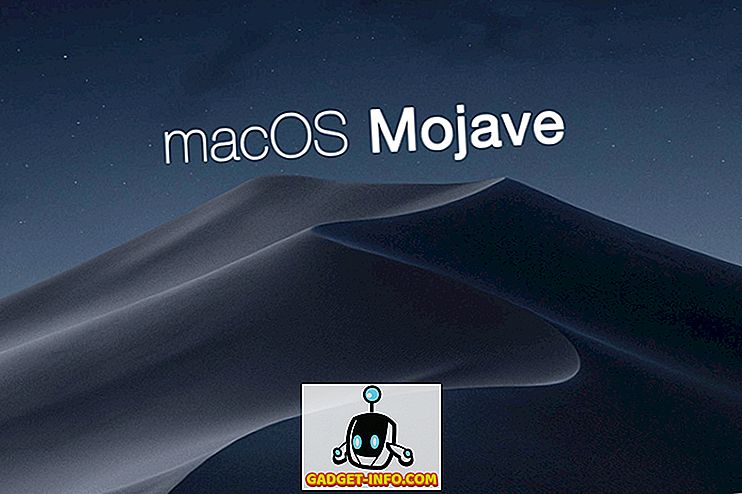




![social media - În interiorul magazinului eCommerce Giant Amazon's Warehouse [Video]](https://gadget-info.com/img/social-media/899/inside-ecommerce-giant-amazon-s-warehouse.jpg)
